现在新买的电脑都能很快的开关机重启,但是如果是旧电脑,或者你想让开机速度更快,不妨拿出一分钟时间,看一下这篇文章。通过这篇文章你将学会为你的Windows电脑增加一些额外的活力,防止它在启动时启动不必要的应用程序。精简你的启动过程当然会加快启动时间,但它也可以帮助整理你的任务栏或菜单栏,同时也释放你很少使用的程序的处理能力。

笔记本电脑
你甚至不需要安装类似360安全卫士这种系统清理和保护应用程序来进行这一简单的PC维护。只需快速访问Windows设置菜单,即可决定立即启动哪些应用程序。

360安全卫士
以下是如何禁用启动应用程序:
在Windows 10或11中,单击开始菜单并选择⚙ 设置图标。
转到应用程序>启动。
取消选中计算机启动时不立即需要的任何应用程序。

Windows 10启动菜单
您应该禁用哪些启动应用程序?
如果你需要帮助决定禁用哪些应用程序,请寻找那些不需要在后台运行的应用程序。被标记为“高影响”的设备尤其适合禁用,因为它们最有可能在启动时降低PC速度。

Windows 11
在我的例子中,我已经禁用了Slack、Microsoft Edge和Logitech的选项软件,我不希望在我的电脑启动后立即运行这些软件。(这确实意味着,在我真正启动应用程序之前,我不会收到任何Slack桌面通知,但没关系。Slack的移动应用程序仍然会通知我任何重要的信息。)即使程序没有注册为“高影响”,如果不需要立即运行,也可以禁用它。
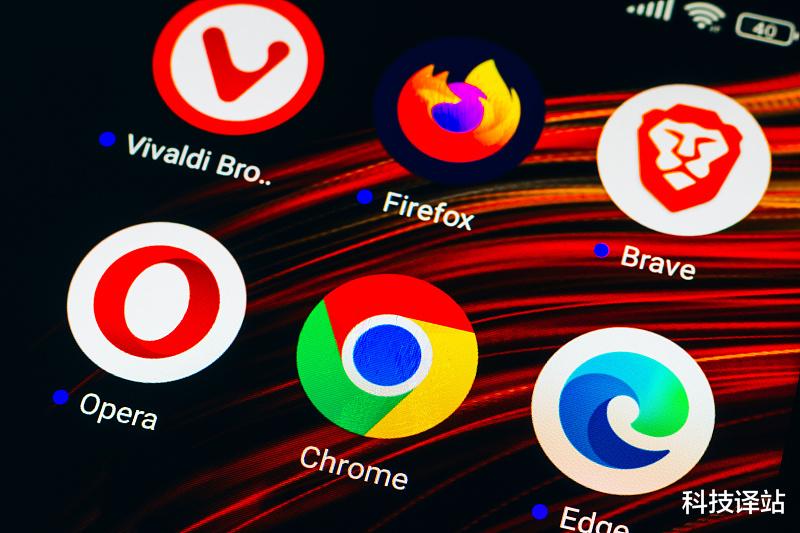
微软Edge和其他主流浏览器
相反,我允许某些应用程序在启动时运行,因为它们需要始终在后台运行。例如,我使用AutoDarkMode程序自动切换Windows明暗主题,使用f.lux程序调整屏幕色调,使用Beeftext程序设置文本快捷方式。我希望这些程序立即可用,并使其处于启用状态,而不考虑其性能影响。
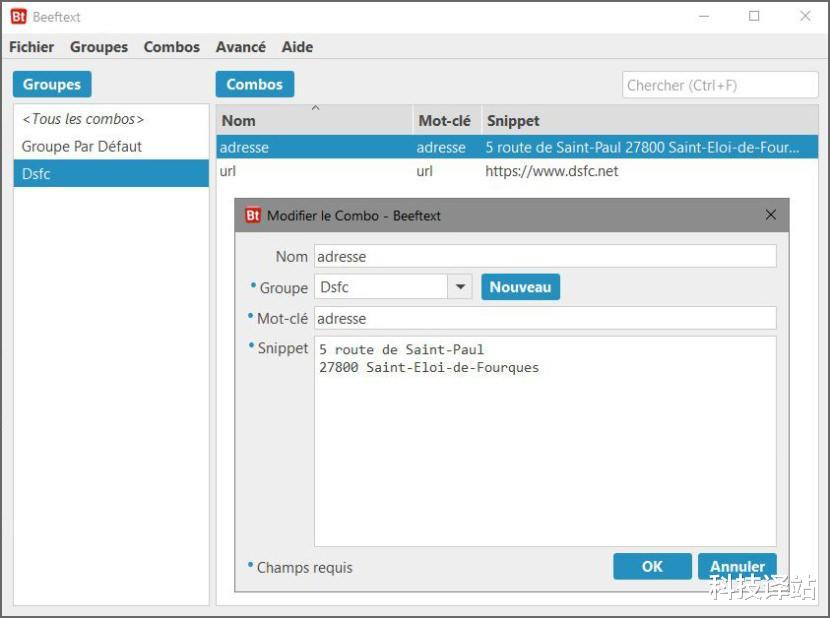
Beeftext程序
当然,这些选项都不是永久性的。如果您想更改应用程序的启动行为,请返回⚙ 设置>应用程序>启动并再次打开或关闭。更多科技资讯请关注科技译站!!

别逗了,只要从新装系统一样快